地球温暖化は最近深刻な問題であり、地球温暖化を最小限に抑えることに貢献するものは何でも奨励されるべきです。過去に使用された省エネ電球は、健康に危険な炭素を生成しました。技術の進歩に伴い、 発光ダイオード (LED)が発明され、炭素の生成が少なくなったため、地球温暖化の最小化に貢献しました。 LEDはそれほど高価ではなく、長持ちするため、最近ではLEDの需要が急速に高まっています。このプロジェクトでは、国内だけでなく商業的にも使用できるアップダウンフェージングLED回路を作成します。 LEDは、ある電圧が印加されるとフェードアウトし、その瞬間にコンデンサの充電と放電が発生します。動作原理と回路図を以下に示します。

アップ/ダウンフェージング回路
回路作成中にコンデンサと抵抗を統合する方法は?
これで、プロジェクトの基本的な考え方がわかったので、コンポーネントの収集、テスト用のソフトウェアでの回路の設計、そして最後にハードウェアでの組み立てに移りましょう。
ステップ1:必要なコンポーネント
- 220uF電解コンデンサ
- 100kオーム抵抗(x2)
- 10kオーム抵抗(x1)
- 39kオーム抵抗(x1)
- 100オーム抵抗(x1)
- BC 548 NPNトランジスタ(x1)
- LEDの
- タクティクルプッシュボタンスイッチ
- ジャンパー線
- バッテリークリップ
- プリント回路基板
- FeCl3
- はんだごて
- ホットグルーガン
ステップ2:必要なコンポーネント(ソフトウェア)
- Proteus 8 Professional(からダウンロードできます ここに )
Proteus 8 Professionalをダウンロードしたら、その上に回路を設計します。初心者が回路を設計し、ハードウェアに適切な接続を行うのに便利なように、ここにソフトウェアシミュレーションを含めました。
ステップ3:コンポーネントの調査
これで、このプロジェクトで使用するすべてのコンポーネントのリストが作成されました。さらに一歩進んで、すべての主要コンポーネントについて簡単に説明します。それらすべての中で、BC548トランジスタは非常に重要です。
BC 548 NPNトランジスタ: これは、主に2つの主な目的(スイッチングと増幅)に使用される汎用トランジスタです。このトランジスタのゲイン値の範囲は100〜800です。このトランジスタは約500mAの最大電流を処理できるため、より大きなアンペアで動作する負荷を持つタイプの回路には使用されません。トランジスタにバイアスがかかると、トランジスタに電流が流れ、そのステージが呼び出されます。 飽和 領域。ベース電流が除去されると、トランジスタはオフになり、完全に入力されます を中断する 領域。

BC548トランジスタ
ステップ4:回路の動作原理
回路の主な役割は2つのコンポーネントです。 (トランジスタとコンデンサ)。 LEDは逆バイアスモードでは動作せず、順バイアスモードでのみ動作します。つまり、電源の正端子に接続されている場合のみです。押しボタンは回路に取り付けられており、その押しボタンを押して放すと、コンデンサの充電および放電プロセスが開始されます。ボタンを押すとコンデンサが充電を開始し、ボタンを離すと放電を開始します。
ステップ5:回路のシミュレーション
回路を作成する前に、ソフトウェアですべての読み取り値をシミュレートして調べることをお勧めします。私たちが使用しようとしているソフトウェアは プロテウスデザインスイート 。 Proteusは、電子回路をシミュレートするソフトウェアです。
- Proteusソフトウェアをダウンロードしてインストールしたら、それを開きます。をクリックして新しい回路図を開きます ISIS メニューのアイコン。
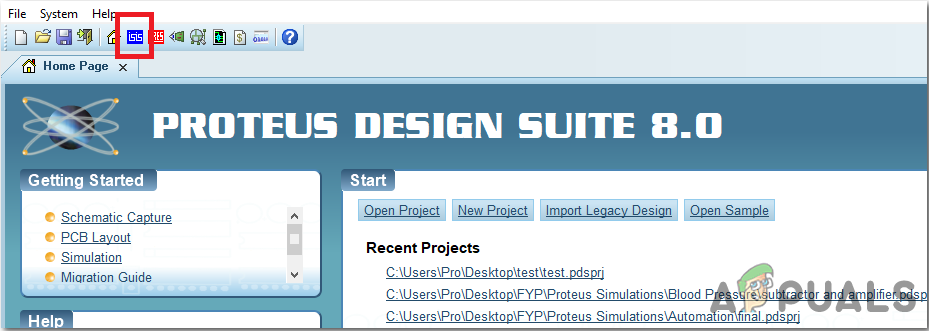
ISIS
- 新しい回路図が表示されたら、をクリックします。 P サイドメニューのアイコン。これにより、使用するすべてのコンポーネントを選択できるボックスが開きます。
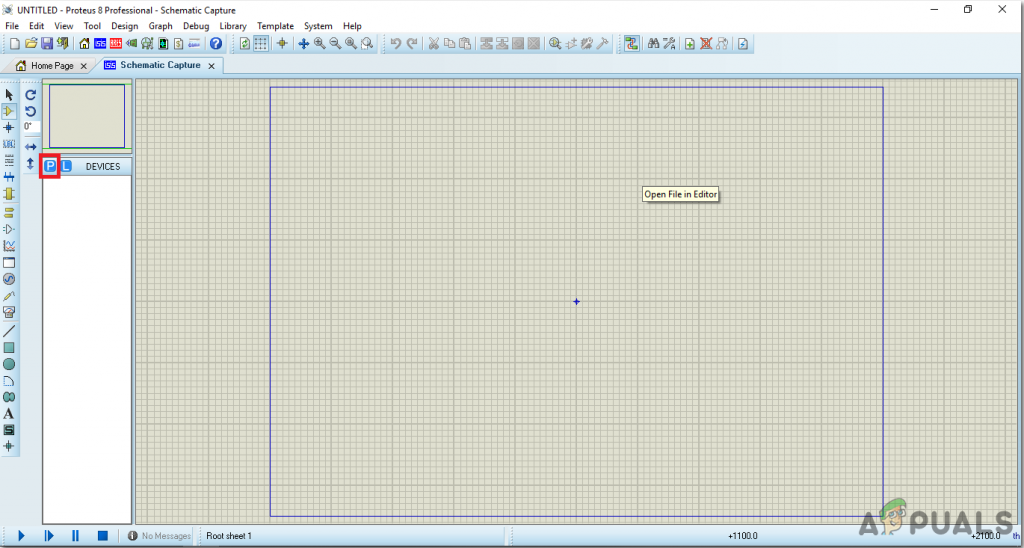
新しい回路図
- 次に、回路の作成に使用するコンポーネントの名前を入力します。コンポーネントが右側のリストに表示されます。
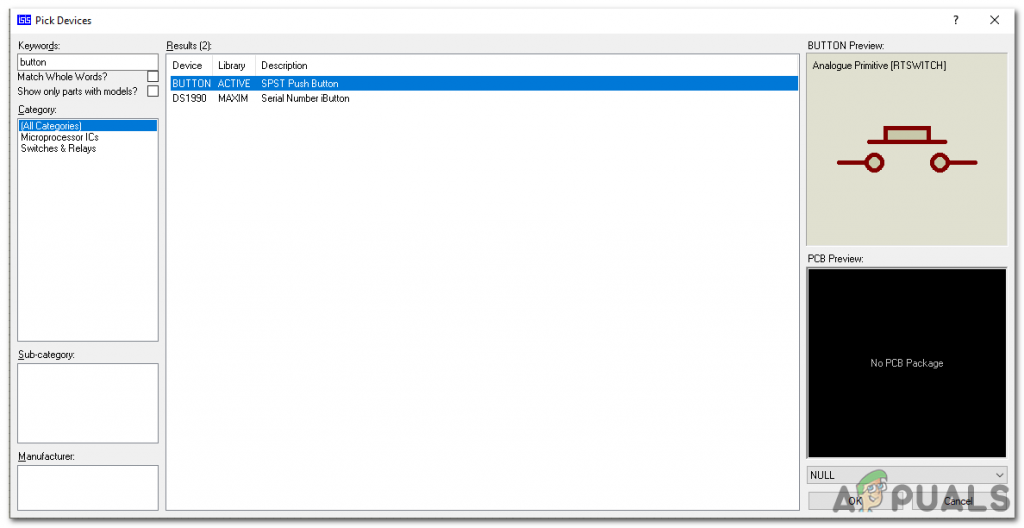
コンポーネントの選択
- 同様に、上記と同様に、すべてのコンポーネントを検索します。それらはに表示されます デバイス リスト。
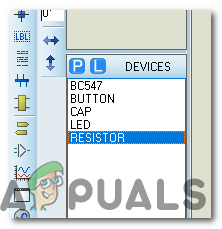
コンポーネントリスト
ステップ6:PCBレイアウトの作成
PCB上にハードウェア回路を作成するので、最初にこの回路のPCBレイアウトを作成する必要があります。
- ProteusでPCBレイアウトを作成するには、最初にPCBパッケージを回路図のすべてのコンポーネントに割り当てる必要があります。パッケージを割り当てるには、パッケージを割り当てるコンポーネントを右クリックして、[ パッケージングツール。
- トップメニューのARIESオプションをクリックして、PCB回路図を開きます。
- コンポーネントリストから、回路をどのように見せたいかを示すデザインで、画面上のすべてのコンポーネントを配置します。
- トラックモードをクリックし、ソフトウェアが接続するように指示しているすべてのピンを矢印で接続します。
- 全体のレイアウトを作成すると、次のようになります。
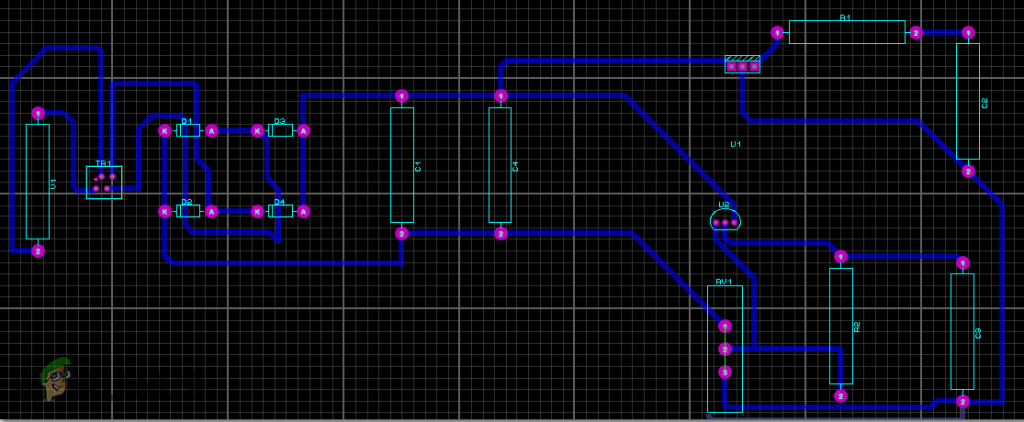
PCBレイアウト
ステップ7:回路図
PCBレイアウトを作成すると、回路図は次のようになります。

回路図
ステップ8:ハードウェアのセットアップ
ソフトウェアで回路をシミュレートしたので、完全に正常に動作しています。次に、コンポーネントをPCBに配置します。 PCBはプリント回路基板です。これは、片面が銅で完全にコーティングされ、反対側から完全に絶縁されたボードです。 PCB上に回路を作成することは、比較的長いプロセスです。ソフトウェアで回路をシミュレーションし、PCBレイアウトを作成した後、回路レイアウトをバター紙に印刷します。 PCBボードにバター紙を置く前に、PCBスクレーパーを使用してボードをこすり、ボード上の銅層がボードの上部から減少するようにします。

銅層の除去
次に、バター紙をPCBボードに置き、回路がボードに印刷されるまでアイロンをかけます(約5分かかります)。

PCBボードのアイロンがけ
これで、回路がボードに印刷されると、FeClに浸されます。3ボードから余分な銅を取り除くためのお湯の溶液、プリント回路の下の銅だけが残されます。

PCBエッチング
その後、PCBボードをスクレーパーでこすり、配線が目立つようにします。次に、それぞれの場所に穴を開け、コンポーネントを回路基板に配置します。

PCBに穴を開ける
ボード上のコンポーネントをはんだ付けします。最後に、回路の導通を確認し、どこかで不連続が発生した場合は、コンポーネントをはんだ除去して再度接続します。バッテリーの端子が回路から外れないように、バッテリーのプラス端子とマイナス端子にホットグルーガンを使用してホットグルーを塗布することをお勧めします。

導通チェック用のDMMの設定
ステップ9:回路のテスト
PCBボード上でハードウェアコンポーネントを組み立て、導通を確認した後、回路が正しく機能しているかどうかを確認する必要があります。
- 回路のスイッチを入れます。
- 押しボタンを押すと、LEDがフェードアップするのがわかります。
- 抵抗器に並列に接続されたコンデンサが充電を開始し、この充電プロセス中に、トランジスタのベースに電圧が与えられ、トランジスタが導通プロセスを開始します。
- エミッタは回路内でグランドに接続されており、充電プロセス中に、グランドに接続されているエミッタに電圧が供給されます。
- LEDがアースに接続されて点灯し始めると、コンデンサは以下に示す正方形のパルスを生成します。
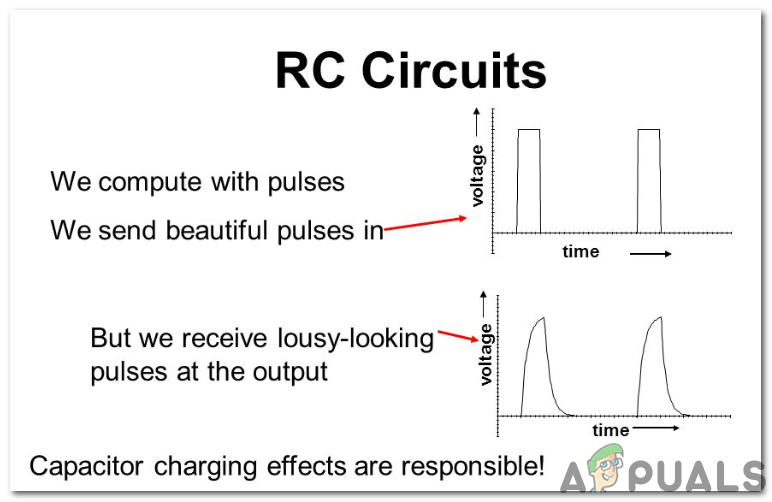
コンデンサの充電
- 押しボタンが離されるとコンデンサが放電を開始し、コンデンサの放電プロセスが開始されるため、LEDがフェードアウトし始めます。
- コンデンサがこの抵抗を通して放電するように、抵抗がBC548トランジスタの前に配置されます。
アプリケーション
- この回路は少し変形する必要があり、駐車場に設置することができ、そこにあるライトが自動的に点灯します オン そして オフ。
- このプロトタイプは、警備会社が警戒状況を示すために使用できます。
- ショッピングモールに置いて回すことができます オフ したがって、ライトは、人がいないエリアのエネルギーを節約します。
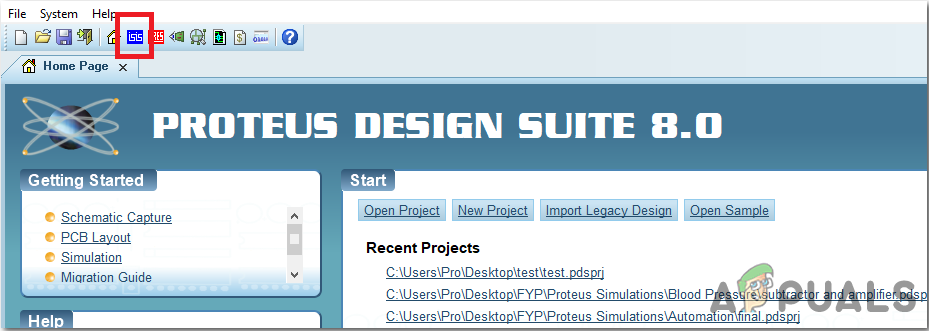
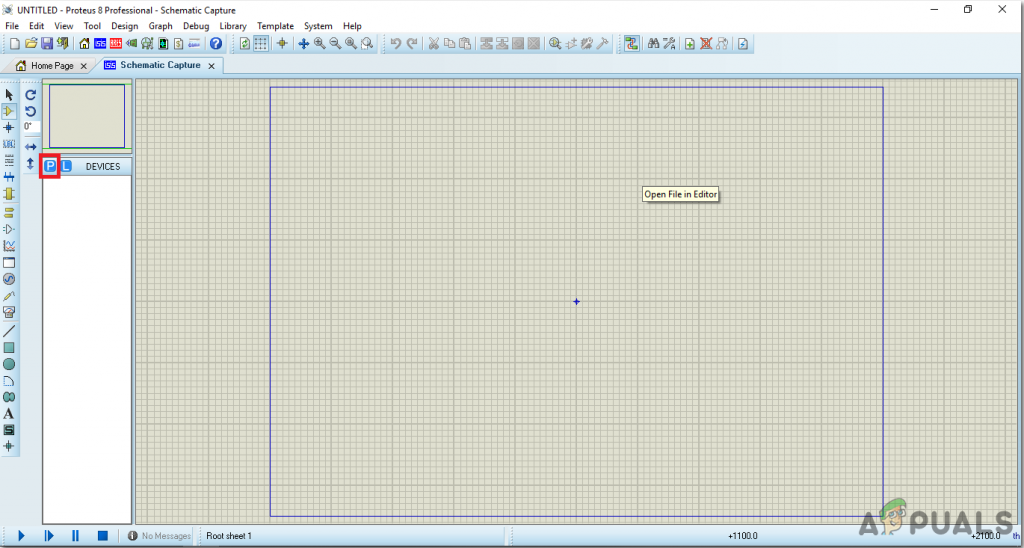
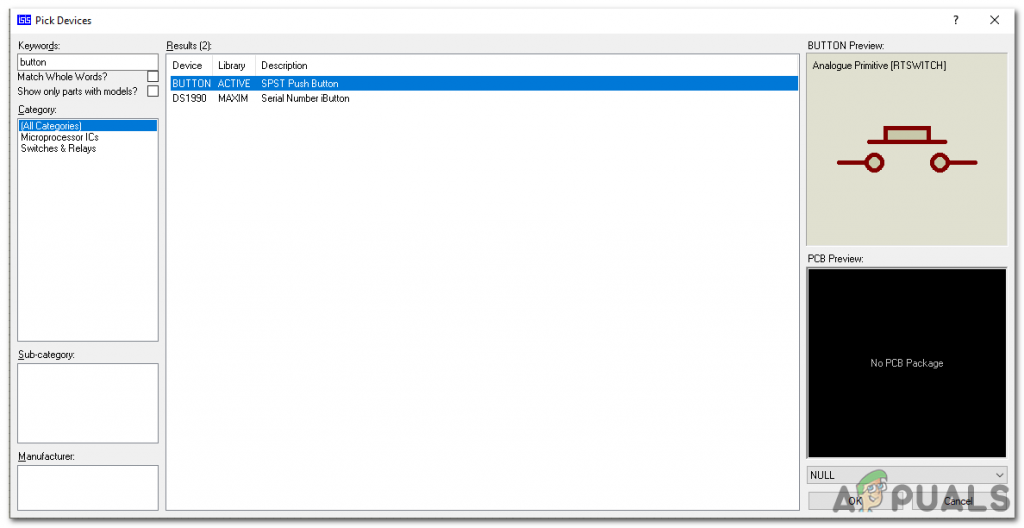
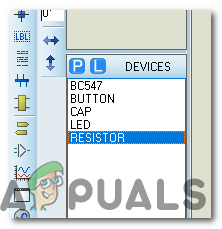
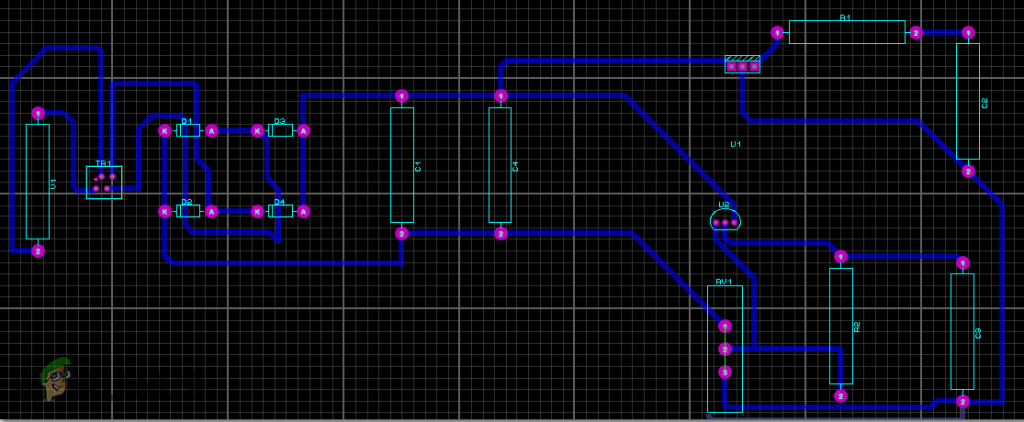
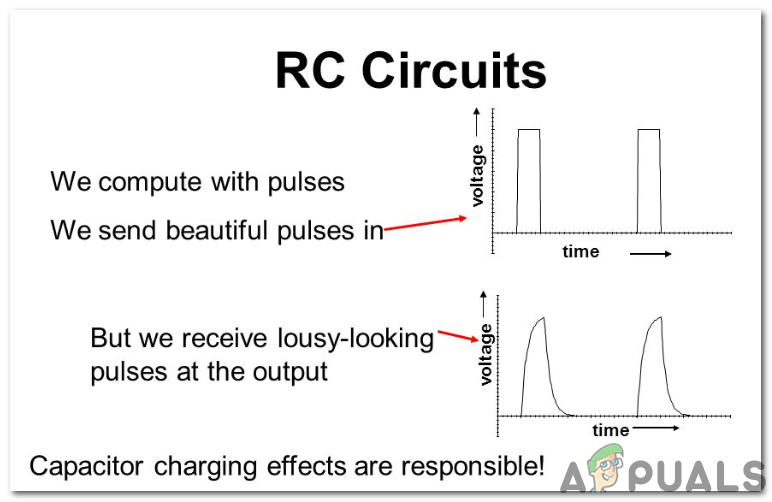















![[修正]オーバーウォッチエラーコードLC-202](https://jf-balio.pt/img/how-tos/78/overwatch-error-code-lc-202.png)






